时间:2024-09-05 05:00:03
编辑:波波资源网
阅读:2
《谷歌浏览器》注册邮箱账号的操作方法。只需轻轻点击皆可快速启用各种功能,用户还可使用谷歌邮箱进行文件资料的收发等互动操作,也可进行数据同步等使用。
1、打开浏览器:
打开你喜欢使用的网络浏览器,如谷歌Chrome、Mozilla Firefox等。推荐使用谷歌浏览器。
2、 访问Gmail网站:
在浏览器地址栏输入 "www.gmail.com",然后按下 "Enter" 键。
3、创建新账号:
在Gmail登录页面,点击“创建账号”按钮,这将引导你进入创建账号的流程。
4、填写个人信息:
名字和姓氏:输入你的真实名字和姓氏。
用户名:选择你想要的邮箱地址,这将成为你的Gmail账号。Gmail账号必须是独一无二的,如果你的用户名已经被使用,系统会给出提示。
密码:设置一个安全的密码,至少包括8个字符,最好包括字母、数字和符号。确保密码足够复杂以保护你的账号安全。
确认密码:重新输入你刚刚设置的密码,以确保一致性。
5、手机验证:
输入你的手机号码,这是为了帮助你找回密码、接收验证代码等安全目的。选择通过短信或电话来接收验证码,然后点击“下一步”。
6、验证码:
输入你收到的验证码,然后点击“验证”。
7、隐私设置:
同意服务条款:阅读并同意谷歌的服务条款和隐私政策。
可选:你可以选择是否订阅谷歌的新闻和特别优惠。
8、完成设置:
一旦你填写并确认了所有信息,点击“下一步”或“继续”按钮,这将完成你的账号注册流程。
9、 设置个人资料:
一旦注册完成,你将会被引导到Gmail的欢迎界面。在这里,你可以设置你的个人资料,包括头像、个人签名等。
10、探索Gmail界面:
现在你已经成功注册了Gmail账号,你可以开始使用Gmail的功能,发送和接收邮件,管理联系人等。
温馨提示:
注册完成后,请务必妥善保管你的账号信息,并使用强密码进行保护。
谷歌浏览器作为一款方便实用的网络浏览更加,很多小伙伴喜欢用它来查询和观看所需内容,如果想将网页上的视频下载到本地怎么办呢?下面跟随我们去看看吧。
1.第一步需要打开自己想要下载的网页视频页面,之后点击右侧的三个点的图标。
2.随后即可打开一个下拉选项,我们需要依次点击一下【更多工具】-【开发者工具】。
3.随后即可在右侧找到一个开发者页面,在右侧窗口中将【network】选项点击打开,然后在下方点击【media】选项。
4.随后按下键盘上的F5按键进行刷新一下页面,那么就会在下方的框中显示出当前的网页视频内容,将该视频进行右键点击,点击【open in new tab】选项。
5.那么即可进行网页视频的播放,之后将播放页面右下角的三个点图标进行点击。
6.这时就会看到有三个选项弹出,直接点击【下载】选项。
7.随后就会在页面上弹出一个保存视频的窗口,我们可以选择一个合适的保存位置以及设置一下文件名,就可以将保存我MP4视频了,如图所示。
《谷歌浏览器》如何进行长截图
谷歌澳大利亚账号注册的方法,谷歌澳大利亚账号注册步骤
《谷歌浏览器》下载文件没反应解决方法
《谷歌浏览器》兼容性模式设置教程分享
阅读:38
阅读:12
阅读:7
阅读:11
阅读:3
枪战射击497.83MB
2024-11-22
休闲益智45.37MB
2024-11-21
枪战射击59.33MB
体育运动708MB
角色扮演1.79GB
角色扮演127MB
便捷生活15.60MB
影音视听50.22MB
便捷生活41.46MB
便捷生活17.95MB
旅游住宿493.83MB
便捷生活16.90MB
联系方式:boosccom@163.com
版权所有2023 boosc.com AII版权所有备案号 渝ICP备20008086号-38 渝公网安备50010702506211号
《谷歌浏览器》注册邮箱账号的操作方法
时间:2024-09-05 05:00:03
编辑:波波资源网
阅读:2
《谷歌浏览器》注册邮箱账号的操作方法。只需轻轻点击皆可快速启用各种功能,用户还可使用谷歌邮箱进行文件资料的收发等互动操作,也可进行数据同步等使用。
一键注册谷歌邮箱账号
1、打开浏览器:
打开你喜欢使用的网络浏览器,如谷歌Chrome、Mozilla Firefox等。推荐使用谷歌浏览器。
2、 访问Gmail网站:
在浏览器地址栏输入 "www.gmail.com",然后按下 "Enter" 键。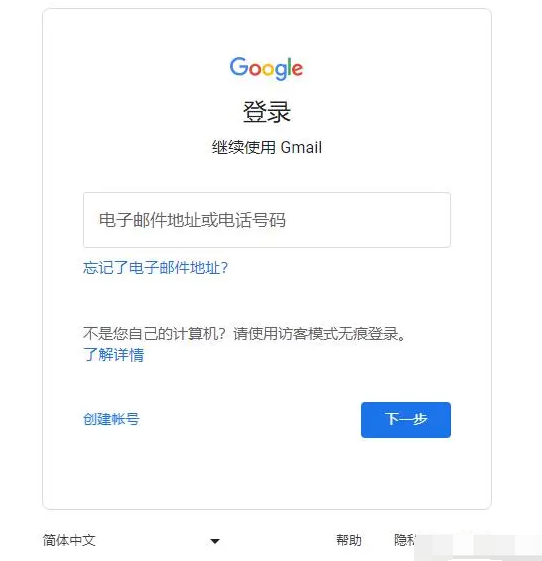
3、创建新账号:
在Gmail登录页面,点击“创建账号”按钮,这将引导你进入创建账号的流程。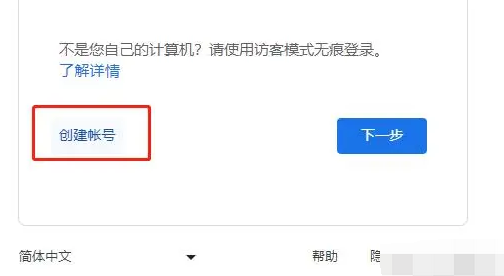
4、填写个人信息:
名字和姓氏:输入你的真实名字和姓氏。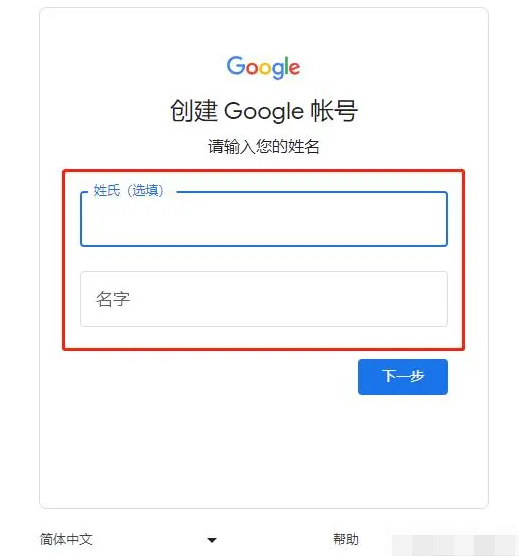
用户名:选择你想要的邮箱地址,这将成为你的Gmail账号。Gmail账号必须是独一无二的,如果你的用户名已经被使用,系统会给出提示。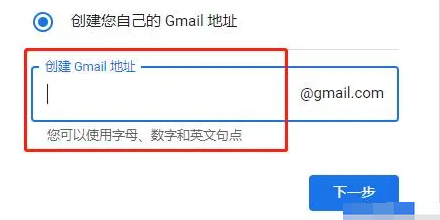
密码:设置一个安全的密码,至少包括8个字符,最好包括字母、数字和符号。确保密码足够复杂以保护你的账号安全。
确认密码:重新输入你刚刚设置的密码,以确保一致性。
5、手机验证:
输入你的手机号码,这是为了帮助你找回密码、接收验证代码等安全目的。选择通过短信或电话来接收验证码,然后点击“下一步”。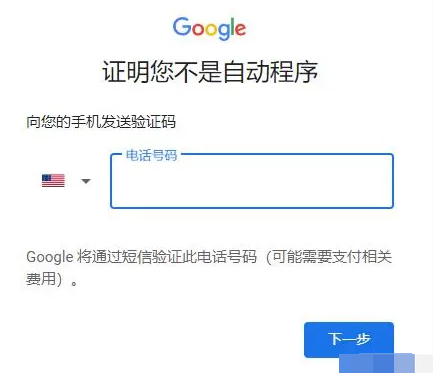
6、验证码:
输入你收到的验证码,然后点击“验证”。
7、隐私设置:
同意服务条款:阅读并同意谷歌的服务条款和隐私政策。
可选:你可以选择是否订阅谷歌的新闻和特别优惠。
8、完成设置:
一旦你填写并确认了所有信息,点击“下一步”或“继续”按钮,这将完成你的账号注册流程。
9、 设置个人资料:
一旦注册完成,你将会被引导到Gmail的欢迎界面。在这里,你可以设置你的个人资料,包括头像、个人签名等。
10、探索Gmail界面:
现在你已经成功注册了Gmail账号,你可以开始使用Gmail的功能,发送和接收邮件,管理联系人等。
温馨提示:
注册完成后,请务必妥善保管你的账号信息,并使用强密码进行保护。
《谷歌浏览器》保存网页视频的操作方法
谷歌浏览器作为一款方便实用的网络浏览更加,很多小伙伴喜欢用它来查询和观看所需内容,如果想将网页上的视频下载到本地怎么办呢?下面跟随我们去看看吧。
谷歌浏览器网页视频
1.第一步需要打开自己想要下载的网页视频页面,之后点击右侧的三个点的图标。
2.随后即可打开一个下拉选项,我们需要依次点击一下【更多工具】-【开发者工具】。
3.随后即可在右侧找到一个开发者页面,在右侧窗口中将【network】选项点击打开,然后在下方点击【media】选项。
4.随后按下键盘上的F5按键进行刷新一下页面,那么就会在下方的框中显示出当前的网页视频内容,将该视频进行右键点击,点击【open in new tab】选项。
5.那么即可进行网页视频的播放,之后将播放页面右下角的三个点图标进行点击。
6.这时就会看到有三个选项弹出,直接点击【下载】选项。
7.随后就会在页面上弹出一个保存视频的窗口,我们可以选择一个合适的保存位置以及设置一下文件名,就可以将保存我MP4视频了,如图所示。
《谷歌浏览器》如何进行长截图
2024-10-09谷歌澳大利亚账号注册的方法,谷歌澳大利亚账号注册步骤
2024-09-30《谷歌浏览器》下载文件没反应解决方法
2024-11-07《谷歌浏览器》兼容性模式设置教程分享
2024-09-01阅读:38
阅读:12
阅读:7
阅读:11
阅读:3
枪战射击497.83MB
2024-11-22
休闲益智45.37MB
2024-11-21
枪战射击59.33MB
2024-11-21
体育运动708MB
2024-11-21
角色扮演1.79GB
2024-11-21
角色扮演127MB
2024-11-21
便捷生活15.60MB
2024-11-22
影音视听50.22MB
2024-11-22
便捷生活41.46MB
2024-11-22
便捷生活17.95MB
2024-11-22
旅游住宿493.83MB
2024-11-22
便捷生活16.90MB
2024-11-21